
nasıl kayıt Spotify mp3'e çevrimiçi mi? Günümüzde insanlar müziği birçok formatta tüketmektedir. Çevrimiçi olarak dinliyorlar ve en sevdikleri müzisyenlerden indiriyorlar. Ancak, müzik indirdiğinizde Spotify, taşınabilir oynatıcınız için ihtiyacınız olan dosyayı alamazsınız. Şarkıyı yalnızca cep telefonunuzda veya dizüstü bilgisayarınızda çalabilirsiniz.
Bu, en sevdiğiniz şarkıları çevrimdışı dinlemek istiyorsanız, kaydetmeniz gerekeceği anlamına gelir. Spotify Çevrimiçi ses akışını mp3'e dönüştürün ve cihazınızla uyumlu bir biçime dönüştürün.
Ancak kayıt Spotify'nin ses akışı kolay değil. Birçok kişi bu görevle mücadele ediyor çünkü bunu nasıl doğru bir şekilde yapacaklarını bilmiyorlar. Neyse ki bu soruna bir çözüm ürettik! Web sitemiz kullanıcılara şunları sağlar: dönüştürmek Spotify içine MP3 Dosyaları sadece birkaç basit adımda!
İnternet bağlantısı ve dahili veya USB kablosuyla bağlı bir mikrofonu olduğu sürece, ne tür bir cihaz kullandığınızın (iOS veya Android) önemi yoktur; o zaman web sitemiz yardımcı olabilir! Yalnızca bir şarkıyı mı yoksa hepsini mi kaydetmek istediğiniz önemli değil; her iki seçenekte de yardımcı olacağız!
İçindekiler Kılavuzu Bölüm 1: Kayıt Yöntemleri Spotify için MP3 OnlineBölüm 2: Kaydetmenin En İyi Yolu Spotify için MP3 OnlineBölüm 3: Özet
Adım 1: Audacity'yi başlatın. Audacity programına çift tıklayarak Audacity'yi açın. Sarı ses dalga formu ve mavi kulaklıklı semboldür. Henüz yapmadıysanız, Audacity'yi çalıştırın:
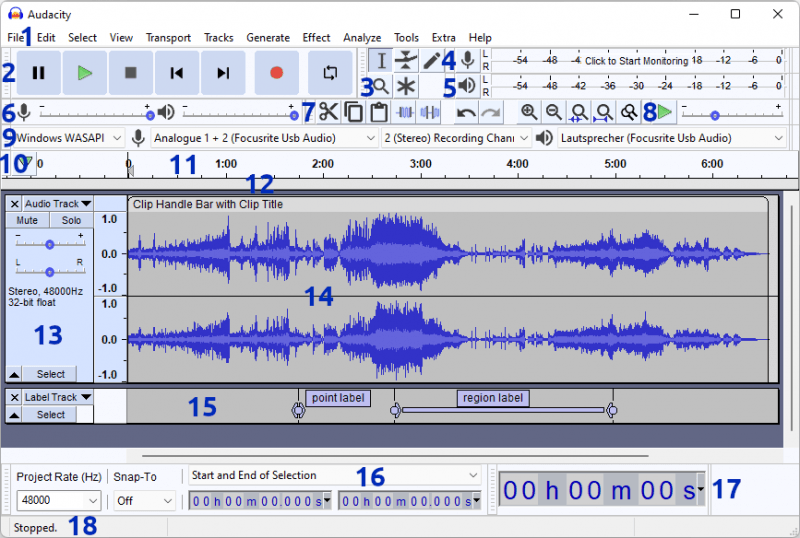
MAC ve PC için: Audacity'yi indirin, ardından ana sayfasına gidin ve Audacity'yi seçin. XXXdmg dosyalar; burada XXX, mevcut son sürüm olacaktır. Sadece çift tıklayın .dmg Audacity yazılım kurulumunu başlatmak için dosyaları seçin, ardından ekrandaki talimatları izleyin.
Adım 2: Ses için bir sunucu seçin. Seçim: Soldaki mikrofon sembolünün yanındaki açılır menüyü tıklayarak.
Adım 3: Kayıt için bir cihaz seçin. Mikrofon sembolünün yanındaki açılır çubuğa tıklayarak hoparlörünüzü seçin. Masaüstünüzden şarkı çalmak için düzenli olarak kullandığınız ses verilerini seçin. Şu anda hangi ses kalitesini kullandığınızı belirlemek için şu adımları izleyin:
Alt menü çubuğu alanında Windows, seç Windows10hacim.png.
macOS'ta bir araç çubuğunun üst köşesi vardır, Macvolume.png.
Adım 4: Stereo kayıt seçeneğini seçin. kaydetmek için Spotify Parçalar, bir adresleyici sembolünün solundaki sonraki alt menü çubuğuna tıklanarak seçilebilir.
Adım 5: Şarkınızı çalacak aygıtı seçin. Şarkıları dinlemek için ses sonucunu seçmek için adres sembolünün sağındaki alt menü okuna dokunun. Kaydedilenleri dinlemeye istekli olmak için genellikle kayıt ekipmanınızla aynı sonucu seçmelisiniz.
Adım 6: Kayıt seçeneğini seçin. Bu, söz konusu Audacity yazılımının üst kısmında bulunan kırmızı daire şeklindeki simgedir. Bu, masaüstünüzde de çalınan her müzik parçasını yakalayarak başlar.
7 Adımı: Başlatın Spotify uygulama. aç senin Spotify Programı açın ve kaydetmek istediğiniz şarkıyı tıklayarak ve ardından kayıt düğmesine basarak dinlemeye başlayın. Müzik yakalanırken bile Spotify, sesler Audacity zaman çizelgelerinde gösterilir.
Adım 8: Kaydı tamamladığınızda bitirme simgesine basın. Audacity uygulamasının üst kısmında kare şeklindeki siyah simge olarak yer alır.
Adım 9: Bunun kaydınızı kaydedeceğini unutmayın. Şarkıları kaydetmeyi bitirdiğinizde, müziği dışa aktararak, Dosyaları Seçerek, Dışa Aktar düğmesine basarak, Ses Olarak Dışa Aktar düğmesini seçerek, şarkının etiketini buraya girerek, onu nerede tutacağınıza karar vererek ve tüm verileri kaydederek de bunu kaydedebilirsiniz. Dosyalar.
Gerçek: Profesyonel bir ses aracı olmadığı için ses kalitesinden ödün verilir.
Spotify en iyi müzik akışı platformlarından biridir, ancak şarkı indirme seçeneği yoktur. En sevdiğinizi almak istiyorsanız Spotify cihazınızdaki şarkılar, ardından kullanabilirsiniz Spotify Music Converter onları indirmek için.
Sizi kaydetmenin en iyi yolu ile tanıştırdık Spotify mp3'e çevrimiçi. Bu sefer size şu yazılımı tanıtacağız: DumpMedia Spotify Music Converter dönüştürmenize olanak tanır Spotify içine müzik MP3, WMA, WAV ve M4A formatları.
DumpMedia Spotify Music Converter kullanıcıların dönüştürmesine olanak tanıyan ücretsiz bir çevrimiçi hizmettir Spotify şarkılar içine MP3 için format çevrimdışı dinleme. Uygulama indirilip dönüştürülerek çalışır. MP3 doğrudan gelen dosyalar Spotify'nin sunucularına yükleyin ve ardından dosyaları herhangi bir bilgisayardan veya mobil cihazdan indirilebilen Dropbox klasörünüze yükleyin.
DumpMedia Spotify Music Converter kullanıcıların dönüştürmesine olanak tanıyan kullanımı kolay bir araçtır Spotify müziği ihtiyaç duydukları herhangi bir formatta. Ayrıca kayıt yapmanıza yardımcı olabilecek güçlü bir araçtır. Spotify mp3 çevrimiçi müzik WinPC veya Mac'te.
Aşağıdakileri yapmak istiyorsanız bu aracı kullanabilirsiniz:
- Dönüştürmek Spotify izler WAVFLAC, MP3ya da M4A biçimleri.
- CD'leri kopyalayın ve bunları favori şarkılarınız olarak kaydedin MP3, WMA veya WAV formatları.
- Ses dosyalarını videolardan çıkarın ve şarkıları farklı kaydet MP3 Dosyaları bilgisayarınızda.
Bu hizmeti kullanmak için şu adımları izleyin:
1 Adım: DumpMedia Spotify Music Converter şimdi açık olmalı. Bundan sonra enter tuşuna basın Spotify Web oynatıcısı.
Adım 2: Teslim etmek istediğiniz çalma listeleri ve şarkılar açılmalıdır. Buradaki oynatma listeleri bölümünde "Dönüştürücüyü Aç" etiketli simgeye tıklayın. Ardından şarkıları ekrandaki Yeşil Kenar Çubuğuna sürükleyip bırakın.

Adım 3: Dönüştürme sekmesi altında açmak istediğiniz müziği seçin. İsterseniz çıktı klasörlerini ve türlerini çevresinde ve arkasında değiştirebilirsiniz. Ayrıca, satırın başındaki müzik listeleme çubuğundan Tercihler'i seçip Gelişmiş'i seçerek gelişmiş ayarları değiştirebilirsiniz.

Adım 4: Dönüştürmeye başlamak için Dönüştür'ü ve Tümünü Dönüştür'ü seçin. Tamamlanmasına izin verin.

Adım 5: Dönüştürülen tüm dosyalar burada Bitti sekmesinde bulunur. Dosyaya Aç'a tıklayarak yeni bir sekme oluşturun. Bunun sonucunda çıktı klasörü açılacaktır.
Harika uygulama denemelerine girerseniz, bir lisans satın alabilirsiniz. Bu, yeni sürümleri istemek için erişim sağlar. Ayrıca 1 aylık para iade garantisi ile birlikte gelir. DumpMedia Spotify Music Converter taahhüt edilen 24 saatlik yanıt süresiyle e-posta yardımı sağlar. İndirdiğinizde hayal kırıklığına uğramayacaksınız Spotify ve onu dönüştürmek MP3 tüm bu ek özellikler sayesinde.
Sonuç olarak, nasıl dönüştürüleceğini açıkladık ve kayıt Spotify için MP3 Online. gibi saygın bir tüketici girişimi kullanmak da dahil olmak üzere çeşitli seçenekler vardır. DumpMedia Spotify Music Converterücretsiz bir yazılım Spotify Music Converterveya kullanılabilir bir internet Spotify Music Converter.
dönüştürürken Spotify için MP3, artık cihazınızla yapabileceğiniz yeni seçenekler var. Spotify müzik. Bunları evinizdeki bireyler arasında paylaştırabilirsiniz. Bir kullanın MP3 bunları dinlemek için oyuncu. Şarkıları bir CD çalara da yazabilirsiniz. Artık şarkılarınız hakkında her şeyi yapabilirsiniz. DRM kaldırma işlevi DumpMedia Spotify Music Converter bunu mümkün kılmıştır.
